- English (English)
- Bulgarian (Български)
- Chinese Simplified (简体中文)
- Chinese Traditional (繁體中文)
- Czech (Čeština)
- Danish (Dansk)
- Dutch (Nederlands)
- French (Français)
- German (Deutsch)
- Greek (Ελληνικά)
- Italian (Italiano)
- Japanese (日本語)
- Korean (한국어)
- Polish (Polski)
- Portuguese (Brazilian) (Português (Brasil))
- Slovak (Slovenský)
- Spanish (Español)
- Swedish (Svenska)
- Turkish (Türkçe)
- Ukrainian (Українська)
- Vietnamese (Tiếng Việt)
Szovegek ellenorzese a Szoveg ablakban
A felismert szövegeket vagy a Szövegablakban, vagy az Ellenőrzés párbeszédpanelen (megnyitásához kattintson az Felismerés > Szöveg ellenőrzése... parancsra) közvetlenül szerkesztheti. Az Ellenőrzés párbeszédpanelen áttekintheti a gyengén megbízható szavakat, kijavíthatja a helyesírási hibákat, és új szavakat vehet fel a felhasználói szótárba.
Szövegek ellenőrzése a Szöveg ablakban
A felismerési eredményt a Szöveg ablakban ellenőrizheti, szerkesztheti és formázhatja.
A Szöveg ablak bal oldali részén található eszköztára tartalmazza azokat a gombokat, melyekkel a helyesírás-ellenőrzés végezhető. A /
gombbal ugorhat a következő/előző gyengén megbízható szóhoz vagy karakterhez. Ha nem kerültek kiemelésre a gyengén megbízható karakterek, akkor a Szöveg ablak eszköztárán kattintson a
gombra.
Egy gyengén megbízható szó a következőképpen ellenőrizhető a Szöveg ablakban:
- Kattintson a szóra a Szöveg ablakban. A szó a Kép ablakban kerül kiemelésre. Ugyanakkor a Nagyítás ablakban megjelenik a felnagyított képe.
- Javítsa ki a szót a Szöveg ablakban, ha szükséges.
Tipp: A gombra kattintva olyan szimbólumokat szúrhat be, melyek nincsenek a billentyűzeten. Használhatja az Ellenőrzés párbeszédpanelt is.
Ez a módszer akkor alkalmas, ha össze kell hasonlítania a forrás- és a kimeneti dokumentumot.
A szövegformázó eszközök a következő helyeken találhatók:
- a Szöveg ablak eszköztárán

- a Szöveg tulajdonságai panelen (kattintson jobb gombbal bárhol a Szöveg ablakra, majd a panel megjelenítéséhez a helyi menüben kattintson a Tulajdonságok parancsra)
 A Szöveg tulajdonságai panel körül a
A Szöveg tulajdonságai panel körül a és a
gombbal mozoghat, ha a Szöveg ablak túl keskeny, és nem látja a teljes panelt.
 A főablak és Az eszköztárak témakörben megtudhatja, hogyan módosíthatja a főablak megjelenését és az eszköztárakon elérhető eszközöket.
A főablak és Az eszköztárak témakörben megtudhatja, hogyan módosíthatja a főablak megjelenését és az eszköztárakon elérhető eszközöket.
A felismert szöveg ellenőrzése az Ellenőrzés párbeszédpanelen
Az ABBYY FineReader Ellenőrzés párbeszédpanelt kínál fel, melyben a gyengén megbízható karaktereket tartalmazó szavakat ellenőrizheti és javíthatja ki. Az Ellenőrzés párbeszédpanel megnyitásához kattintson a gombra a fő eszköztáron, vagy kattintson az Felismerés > Szöveg ellenőrzése... parancsra.
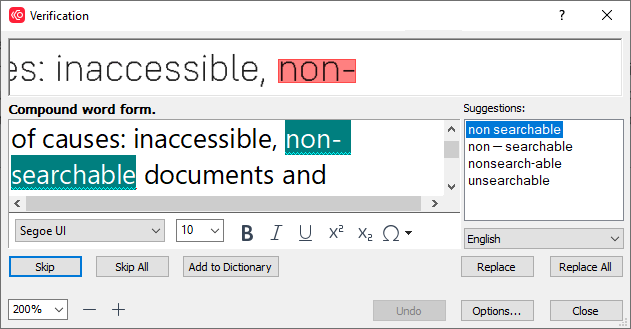
Az Ellenőrzés párbeszédpanelen a következőket teheti:
- A kiemelt szót bármilyen módosítás nélkül kihagyhatja. A Kihagyás elemre kattintáskor eltávolításra kerül a kiemelés.
- A kiemelt szót kicserélheti az egyik változatra. Egyszerűen jelölje ki a jobb oldali mezőben a megfelelő javaslatot, és kattintson a Csere gombra.
- Felveheti a kiemelt szót a szótárba a Felvétel a szótárba gombra kattintva.
Amikor a program legközelebb ezzel a szóval találkozik, már nem fogja hibaként kezelni. A részleteket lásd A felhasználói szótárak használata témakörben.
A részleteket lásd A felhasználói szótárak használata témakörben. - Módosíthatja a betűtípust és betűhatásokat alkalmazhat.
- A billentyűzetről nem elérhető karaktereket szúrhat be a szövegbe. A billentyűzetről nem elérhető karakter kiválasztásához kattintson a
gombra, majd kattintson a Több szimbólum... elemre. A Szimbólum párbeszédpanelen válassza ki a kívánt alkészletet az Alkészlet legördülő listából (pl. Alapszintű görög vagy pénznem szimbólumok). Következő lépésként kattintson duplán arra a karakterre, melyet be kíván szúrni. Másik lehetőségként megadhatja a karakter Unicode kódját a Karakterkód mezőben.
Tipp: Az ellenőrzési beállítások módosításához kattintson a Beállítások... elemre.
Kínai, japán vagy koreai nyelvű szövegek ellenőrzésekor a program hasonló kinézetű karaktereket fog javasolni a gyenge megbízhatósággal felismert karakterekhez.
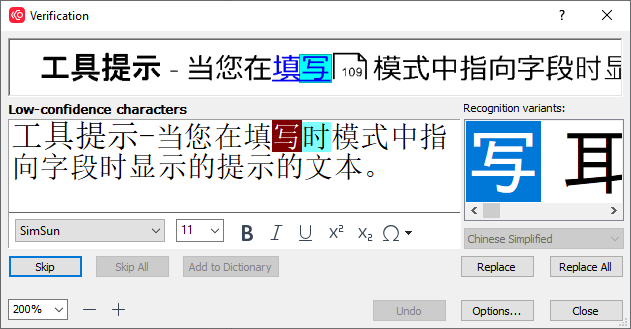
A felhasználói szótárak használata
A szövegfelismerés során az ABBYY FineReader a felismert szavakat a szótári alakjaikkal ellenőrzi. Ha a szöveg túl sok szakkifejezést, rövidítést vagy tulajdonnevet tartalmaz, az OCR minőségét egy felhasználói szótárba való felvételükkel javíthatja.
 Némely támogatott nyelvhez lehet, hogy nem érhetők el felhasználói szótárak.
Némely támogatott nyelvhez lehet, hogy nem érhetők el felhasználói szótárak.
Szavaknak a felhasználói szótárba való felvételéhez tegye a következők egyikét:
- Az Felismerés menüben kattintson az Szöveg ellenőrzése... parancsra, majd kattintson a Felvétel a szótárba elemre az Ellenőrzés párbeszédpanelen
- Kattintson jobb gombbal a felvenni kívánt szóra a Szöveg ablakban, majd a helyi menüben kattintson a Felvétel a szótárba parancsra.
 Egy szónak a szótárba való felvételekor győződjön meg róla, hogy a megfelelő nyelvet választotta-e ki.
Egy szónak a szótárba való felvételekor győződjön meg róla, hogy a megfelelő nyelvet választotta-e ki.
12.06.2024 14:30:21